Mudanças entre as edições de "Questionário"
(Criou página com 'Categoria:AdmRHCategoria:Help AdmRH'''Para o que é utilizado?'''<br>O programa '''adm000 - Nome do Programa''' é utilizado para... (detalhar o máximo de informaçã...') |
|||
| (22 edições intermediárias de 2 usuários não apresentadas) | |||
| Linha 1: | Linha 1: | ||
| − | [[Categoria:AdmRH]][[Categoria:Help AdmRH]]'''Para o que é utilizado?'''<br>O programa ''' | + | [[Categoria:AdmRH]] |
| + | [[Categoria:Help AdmRH]] | ||
| + | |||
| + | '''Para o que é utilizado?'''<br> | ||
| + | O programa '''"adm060 - Questionário"''' é utilizado para realizar cadastros de modelos de questionários, que serão utilizados para a emissão em diversos relatórios, tanto no quesito da Medicina do Trabalho, quanto em outros campos que se faça necessário agregar o valor do questionário.<br><br> | ||
| + | |||
| + | '''Como utilizar?'''<br> | ||
| + | '''1º Passo''' - Acessar o programa '''adm060 - Questionário''' através do seguinte caminho: '''"Avaliação de Pessoal > Manutenção > Questionário"''', conforme mostra a imagem abaixo:<br> | ||
| + | [[Arquivo:menudoquestionario.png]]<br><br> | ||
| + | |||
| + | '''2º Passo''' - Após acesso, será habilitada a tela abaixo, conforme imagem:<br> | ||
| + | [[Arquivo:telaquestionariodani.png]]<br> | ||
| + | |||
| + | {| class="wikitable" | ||
| + | |- | ||
| + | | <center>'''Campo'''</center> || <center>'''Descrição / Comentário sobre os campos'''</center> || <center>'''Exemplo de Preenchimento'''</center> | ||
| + | |- | ||
| + | | Questionário || Número que será dado ao questionário que está sendo criado. Este campo se preencherá automaticamente com a sequência numérica disponível para cadastro. ||8. | ||
| + | |- | ||
| + | | Descrição || Nome que será dado a esse questionário, conforme código descrito acima. || 8 - Teste. | ||
| + | |- | ||
| + | | Tipo || Cada questionário cadastrado ele se refere a algum Padrão (tipos) de Questionários já existentes, para cada um que for cadastrado terá que ser vinculado a um Tipo que já existe. ||2 - Pesquisa de Clima. | ||
| + | |- | ||
| + | |Observação ||Durante a sua criação se for de interesse da empresa, pode ser anexado alguma observação referente a essa criação.||Teste para Criação do Help adm060. | ||
| + | |- | ||
| + | |} | ||
| + | |||
| + | |||
| + | '''3º Passo''' - Na segunda aba temos o título, veja abaixo:<br> | ||
| + | [[Arquivo:telaquestionariodani1.png]]<br><br> | ||
| + | |||
| + | '''4º Passo''' - Na aba acima, temos em destaque o botão NOVO: [[Arquivo:iconenovo.png]], que será selecionado para que se efetue a criação especificamente do questionário.<br> | ||
| + | |||
| + | '''5º Passo''' - Após o acesso ao botão NOVO, somos direcionados para a tela abaixo:<br> | ||
| + | |||
| + | [[Arquivo:titulopergunta.png]]<br> | ||
| + | |||
| + | {| class="wikitable" | ||
| + | |- | ||
| + | | <center>'''Campo'''</center> || <center>'''Descrição / Comentário sobre os campos'''</center> || <center>'''Exemplo de Preenchimento'''</center> | ||
| + | |- | ||
| + | | Questionário || Número do questionário que já foi criado anteriormente. ||8 - Teste. | ||
| + | |- | ||
| + | | Título|| A sequência que será criado, de um grupo de perguntas. || 3. | ||
| + | |- | ||
| + | | Descrição|| Nome que será dado ao grupo de perguntas, com um número de título já criado. ||3 - Grupo Teste. | ||
| + | |- | ||
| + | |Conceito ||Definido pela empresa, é descrito neste campo, qual é o conceito das perguntas que serão criadas.||Conceito de teste. | ||
| + | |- | ||
| + | | Pontos Meta|| Com base nas perguntas que serão criadas, você determina o número de pontos que cada colaborador que for responder pode atingir neste grupo de perguntas. || 10,00 pontos. | ||
| + | |- | ||
| + | | Peso|| Esse peso vai determinar qual o peso do Grupo, qual sua representação total no questionário.|| 2. | ||
| + | |- | ||
| + | |} | ||
| + | |||
| + | |||
| + | '''6º Passo''' - Após ser finalizado a criação do Título, você deve acessar a segunda aba, para a criação das perguntas. Conforme abaixo. <br> | ||
| + | |||
| + | [[Arquivo:perguntapergunta.png]]<br> | ||
| + | |||
| + | '''7º Passo''' - Na aba acima, temos em destaque o botão NOVO, que será selecionado para que se efetue a criação especificamente das Perguntas.<br> | ||
| + | |||
| + | '''8º Passo''' - Após o acesso ao botão NOVO, somos direcionados para a tela abaixo:<br> | ||
| + | [[Arquivo:pergunta060.png]]<br> | ||
| + | |||
| + | {| class="wikitable" | ||
| + | |- | ||
| + | | <center>'''Campo'''</center> || <center>'''Descrição / Comentário sobre os campos'''</center> || <center>'''Exemplo de Preenchimento'''</center> | ||
| + | |- | ||
| + | | Questionário || Número do questionário que já foi criado anteriormente. Esse campo ele vai puxar automaticamente. ||8 - Teste. | ||
| + | |- | ||
| + | | Título||Número do título já criado anteriormente. Esse campo ele vai puxar automaticamente. || 3. | ||
| + | |- | ||
| + | | Pergunta|| Número da pergunta que está sendo criada. ||1 - Pergunta I. | ||
| + | |- | ||
| + | | Descrição||Aqui vai descrito a pergunta, o que você busca saber com esse questionamento.||1 - Isso é um teste?. | ||
| + | |- | ||
| + | | Pontos Meta||É descrito quantos pontos podem ser feitos respondendo esse questionário.|| 2,00 pontos. | ||
| + | |- | ||
| + | | Peso|| Qual o peso para esse questionamento.|| 0,5. | ||
| + | |- | ||
| + | | Tipo Resposta|| Qual vai ser o tipo da resposta da pergunta criada.||Ex: Simples, Simples+Descritiva, Múltipla, etc. | ||
| + | |- | ||
| + | | Inativa|| Está opção deve ser assinalada quando é de desejo da empresa inativar essa pergunta. || | ||
| + | |- | ||
| + | | Observação|| caso exista alguma observação a ser feita referente essa pergunta.|| | ||
| + | |- | ||
| + | |} | ||
Edição atual tal como às 09h10min de 10 de novembro de 2022
Para o que é utilizado?
O programa "adm060 - Questionário" é utilizado para realizar cadastros de modelos de questionários, que serão utilizados para a emissão em diversos relatórios, tanto no quesito da Medicina do Trabalho, quanto em outros campos que se faça necessário agregar o valor do questionário.
Como utilizar?
1º Passo - Acessar o programa adm060 - Questionário através do seguinte caminho: "Avaliação de Pessoal > Manutenção > Questionário", conforme mostra a imagem abaixo:

2º Passo - Após acesso, será habilitada a tela abaixo, conforme imagem:
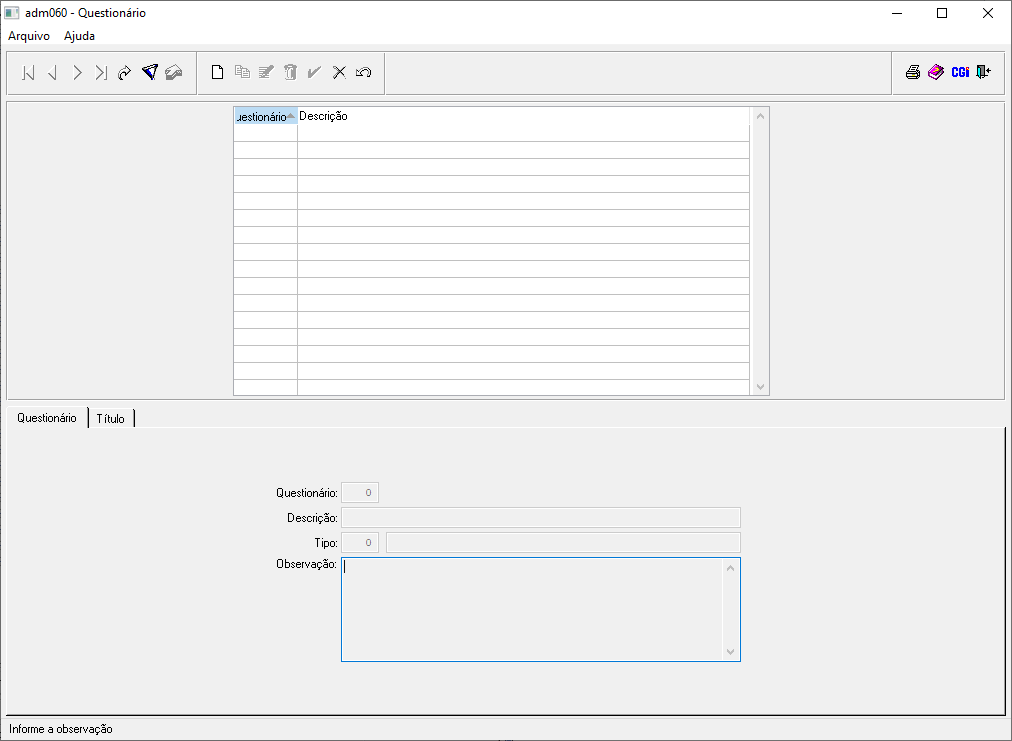
| |
|
|
| Questionário | Número que será dado ao questionário que está sendo criado. Este campo se preencherá automaticamente com a sequência numérica disponível para cadastro. | 8. |
| Descrição | Nome que será dado a esse questionário, conforme código descrito acima. | 8 - Teste. |
| Tipo | Cada questionário cadastrado ele se refere a algum Padrão (tipos) de Questionários já existentes, para cada um que for cadastrado terá que ser vinculado a um Tipo que já existe. | 2 - Pesquisa de Clima. |
| Observação | Durante a sua criação se for de interesse da empresa, pode ser anexado alguma observação referente a essa criação. | Teste para Criação do Help adm060. |
3º Passo - Na segunda aba temos o título, veja abaixo:
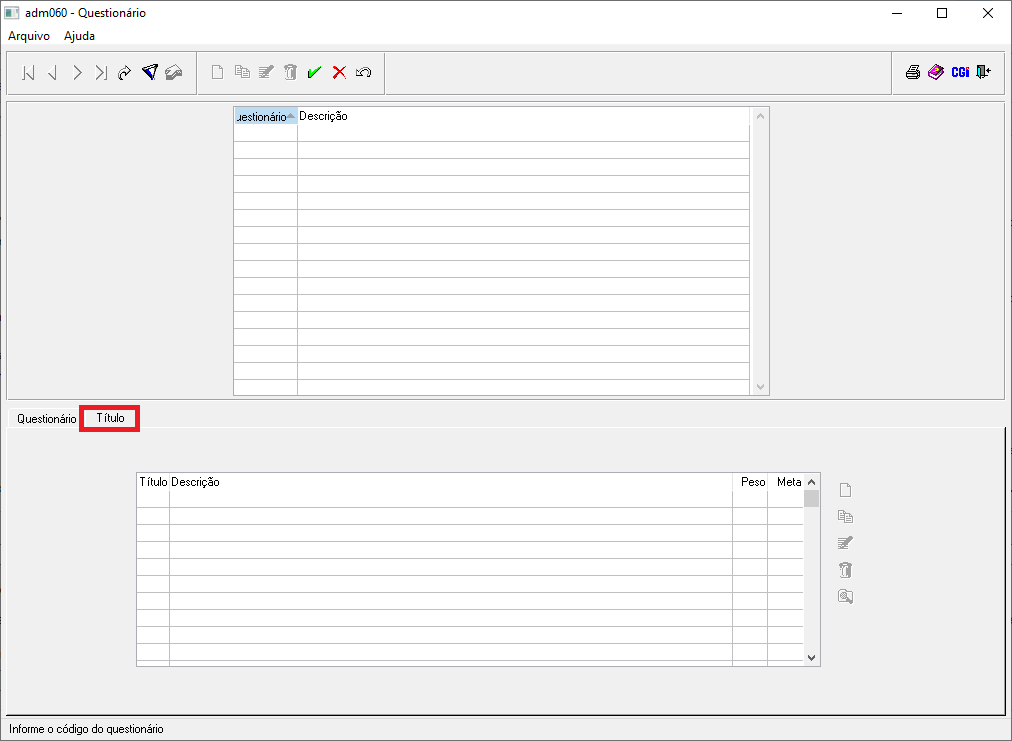
4º Passo - Na aba acima, temos em destaque o botão NOVO: ![]() , que será selecionado para que se efetue a criação especificamente do questionário.
, que será selecionado para que se efetue a criação especificamente do questionário.
5º Passo - Após o acesso ao botão NOVO, somos direcionados para a tela abaixo:
| |
|
|
| Questionário | Número do questionário que já foi criado anteriormente. | 8 - Teste. |
| Título | A sequência que será criado, de um grupo de perguntas. | 3. |
| Descrição | Nome que será dado ao grupo de perguntas, com um número de título já criado. | 3 - Grupo Teste. |
| Conceito | Definido pela empresa, é descrito neste campo, qual é o conceito das perguntas que serão criadas. | Conceito de teste. |
| Pontos Meta | Com base nas perguntas que serão criadas, você determina o número de pontos que cada colaborador que for responder pode atingir neste grupo de perguntas. | 10,00 pontos. |
| Peso | Esse peso vai determinar qual o peso do Grupo, qual sua representação total no questionário. | 2. |
6º Passo - Após ser finalizado a criação do Título, você deve acessar a segunda aba, para a criação das perguntas. Conforme abaixo.
7º Passo - Na aba acima, temos em destaque o botão NOVO, que será selecionado para que se efetue a criação especificamente das Perguntas.
8º Passo - Após o acesso ao botão NOVO, somos direcionados para a tela abaixo:

| |
|
|
| Questionário | Número do questionário que já foi criado anteriormente. Esse campo ele vai puxar automaticamente. | 8 - Teste. |
| Título | Número do título já criado anteriormente. Esse campo ele vai puxar automaticamente. | 3. |
| Pergunta | Número da pergunta que está sendo criada. | 1 - Pergunta I. |
| Descrição | Aqui vai descrito a pergunta, o que você busca saber com esse questionamento. | 1 - Isso é um teste?. |
| Pontos Meta | É descrito quantos pontos podem ser feitos respondendo esse questionário. | 2,00 pontos. |
| Peso | Qual o peso para esse questionamento. | 0,5. |
| Tipo Resposta | Qual vai ser o tipo da resposta da pergunta criada. | Ex: Simples, Simples+Descritiva, Múltipla, etc. |
| Inativa | Está opção deve ser assinalada quando é de desejo da empresa inativar essa pergunta. | |
| Observação | caso exista alguma observação a ser feita referente essa pergunta. |

